【Android Studio】安卓开发初体验3.1——UI设计之常用控件
常用控件
首先对xml文件的编辑有三种模式
Code为纯代码
Split是一边代码,一边预览效果图
Designer就是有UI设计界面
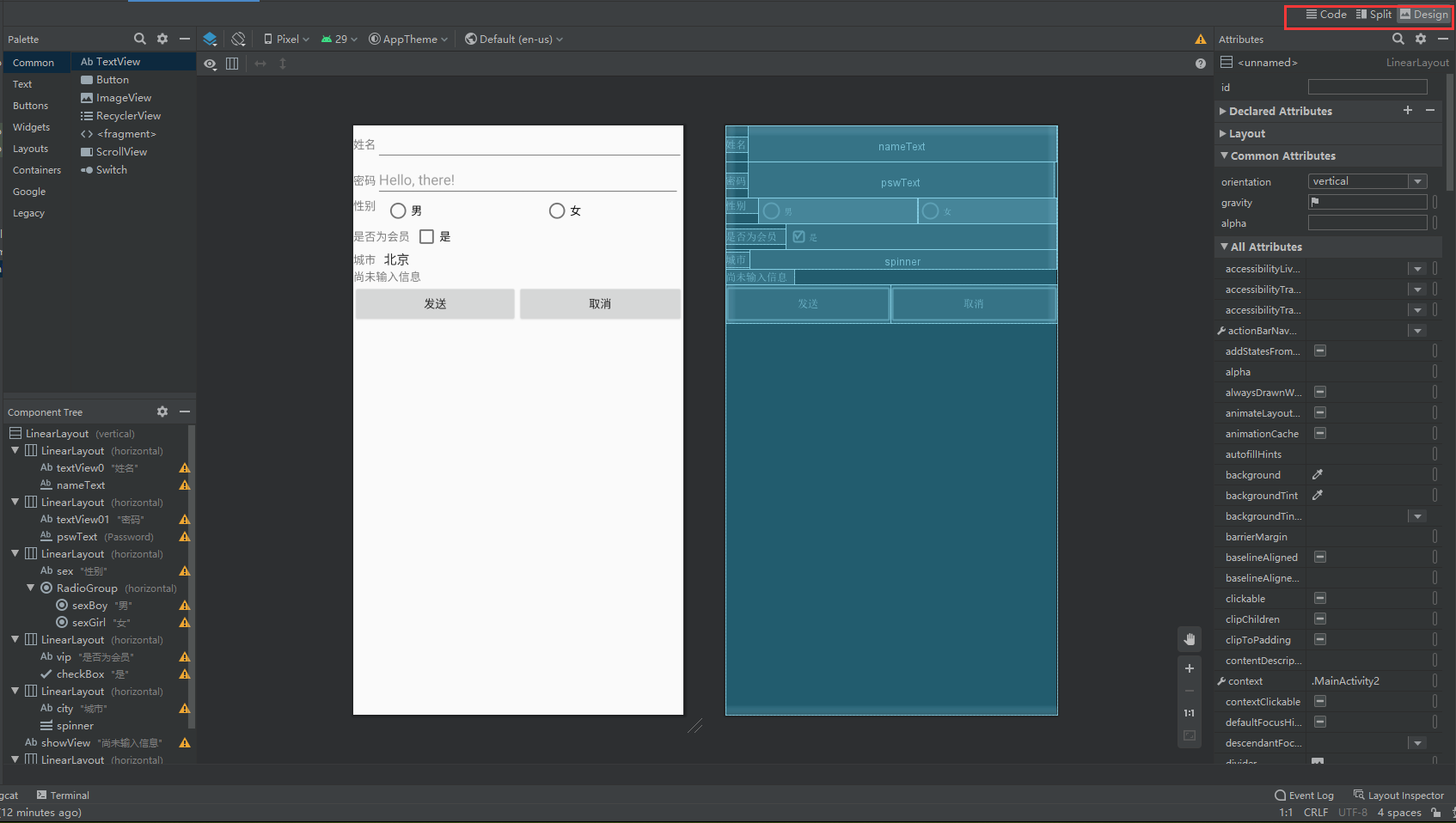
TextView
用于在界面上显示一段文本信息
所有控件都可以在①Palette面板处拉到②Component Tree组件树下或预览图里
③id是每个控件的唯一属性
Common Attributes会对应不同控件出现对应常用属性
④text是textview内显示的内容
下面还有All Attributes一堆属性可供修改使用
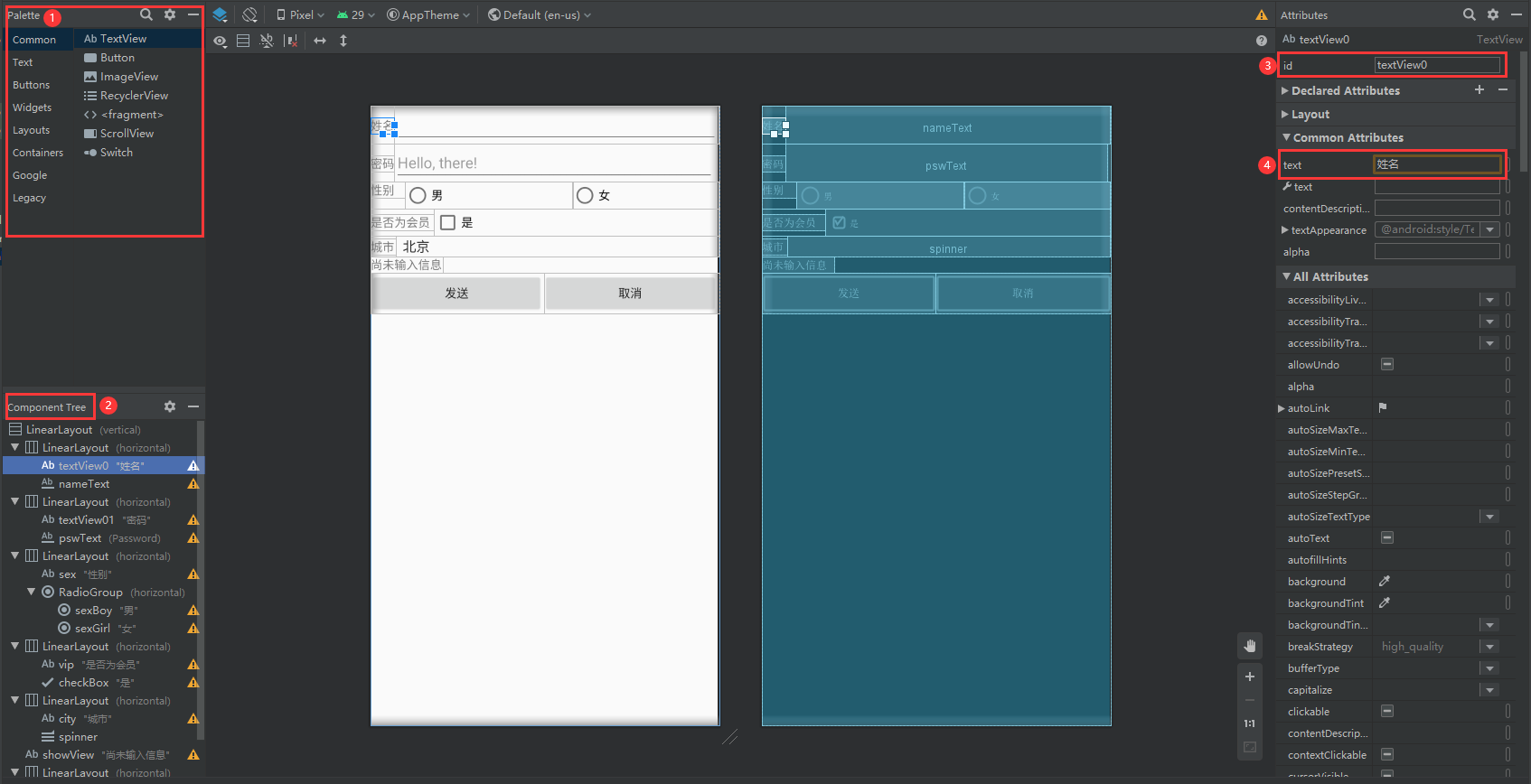
Layout这两个属性是较为常用的
layout_height高度一般设置wrap_content包裹内容
lay_weight宽度一般设置match_parent匹配父布局
具体按需求可按照设置
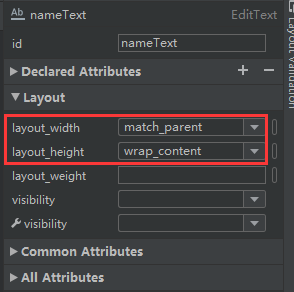
EditText
在搜索框输入hint提示
可在对应输入框显示提示内容
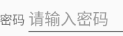
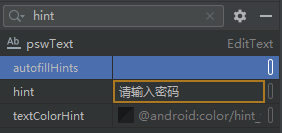
在搜索框输入type
在inputType下有许多文本框格式可供选择
比如勾选textPassword可设置为密码文本
输入的内容就会被隐藏

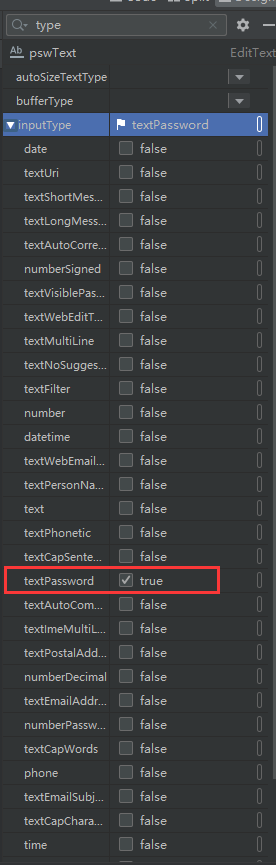
另外以上两种文本格式均可在textSize和textColor属性对文本大小和颜色进行设置
Button
button的属性设置与textView的类似
也有id高度宽度等
此外还需在Activiy中设置对应的监听器
如:id为button0的按钮
class MainActivity : AppCompatActivity() {
override fun onCreate(savedInstanceState: Bundle?) {
super.onCreate(savedInstanceState)
setContentView(R.layout.activity_main)
button0.setOnClickListener {
textView.setTextColor(Color.BLUE)
}
}
}
RadioButton
每一个RadioButton都需要包含在一个RadioGroup中
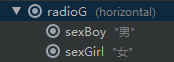
checked可用来设置默认勾选选项
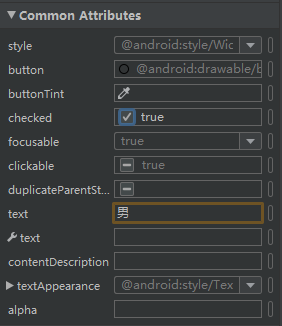
在Activity使用对应按钮的isCheck()方法查询是否勾选
CheckButton
其属性与RadioButtion类似
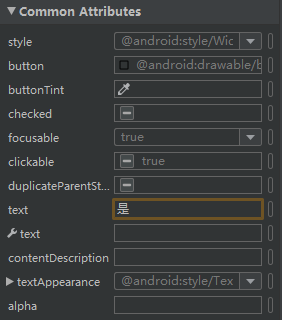
同样也可在Activity使用对应按钮的isCheck()方法查询是否勾选
Spinner
使用Spinner控件需要先配置资源文件
在res\values目录下创建一个date.xml的文件

编写如下xml文件内容
注意其中string-array中的name内容
一会在使用控件时会用到
<?xml version="1.0" encoding="utf-8"?>
<resources>
<string-array name="cities">
<item>北京</item>
<item>上海</item>
<item>广州</item>
</string-array>
</resources>
回到活动的xml文件中
在entries中输入刚才设置的数据名即可
格式如下
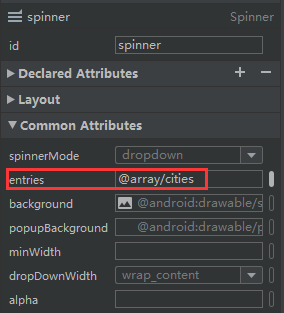
在Activity中可以使用spinner的selectedItem方法来获取所选项
参考资料:
第一行代码 Android(第3版本)郭霖
GDUFE移动应用开发课程


